Como digitar o sinal diferença, maior e igual ≠ ≥ ≤
Um teclado tradicional tem mais de 100 teclas, no entanto, existem situações em que é necessário digitar um determinado símbolo, ou caracteres especiais, e os mesmos não possuem uma tecla atribuída. Os casos mais comuns são os sinais de diferença, o maior e igual, o menor e igual, e tantos outros…que fazem falta na hora de compor um relatório, criar um documento, etc.
Sendo assim, como posso digitar esses caracteres no Windows? Como é óbvio, a Microsoft implementou uma solução nativa no Windows que permite digitar o símbolo desejado. Aliás, entre símbolos, e letras especiais de outros idiomas (chinês, russo, etc.), poderá encontrar mais de 3500 símbolos especiais.
Curiosidade: Como digitar por voz no Microsoft Word
Como digitar o sinal ≠ ≥ ≤
- Para começar, será necessário possuir o teclado numérico ativo, como tal, verifique se o “NUM LOCK” do seu teclado se encontra ativo. Em seguida, pressione a tecla “ALT” (sem soltar), e digite o número do símbolo desejado. Por exemplo:
| Símbolo | Descrição | Atalho |
| ≤ | menor e igual | ALT+8804 |
| ≥ | maior ou igual | ALT+8805 |
| ≠ | diferença | ALT+8800 |
| ← | seta para esquerda | ALT+8592 |
| ↑ | seta para cima | ALT+8593 |
| → | seta para a direita | ALT+8595 |
| ↓ | seta para baixo | ALT+8596 |
| ↔ | seta dupla | ALT+8596 |
| √ | raiz quadrada | ALT+8730 |
| ∞ | infinito | ALT+8734 |
| ∠ | Ângulo | ALT+8736 |
| ⊥ | perpendicular | ALT+8869 |
| ¶ | paragrafo | ALT+0182 |
| ∈ | pertence | ALT+8712 |
| ∉ | não pertence | ALT+8713 |
| ÷ | dividir | ALT+0247 |
| ∅ | vazio | ALT+8709 |
| ‰ | Por mil | ALT+8240 |
| ∫ | integral | ALT+8747 |
| ≅ | aproximado | ALT+8773 |
| ⊂ | contido | ALT+8834 |
| ∪ | união | ALT+8746 |
| Σ | somatória (sigma | U+03A3 |
| ® | marca registada | ALT +0175 |
| ≈ | aproximadamente | ALT +8776 |
| ° | graus | ALT+ 0176 |
| € | euro | ALT +0128 |
| ¡ | sinal de exclamação de cabeça para baixo | ALT+0161 |
| ∝ | proporcional | ALT+8733 |
Se necessário, poderá simplesmente selecionar o símbolo que desejar da tabela com o mouse, e com o botão direito escolher a opção copiar. No texto ou documento onde o símbolo será utilizado, clique com o botão direito do mouse e escolha a opção “colar”.
2. Mapa de caracteres
Tal como já foi referido, também é possível adicionar outros símbolos, ou caracteres especiais. Para isso, digite na barra de pesquisa do Windows “mapa de caracteres”.
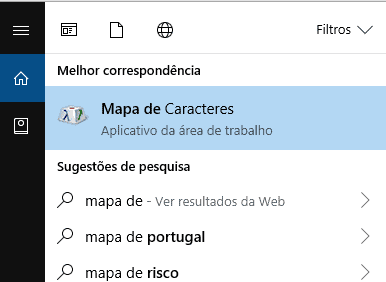
Surgirá uma tabela com mais de 3500 caracteres, se marcar a caixa de opções avançadas poderá usar a barra de pesquisa para pesquisar o símbolo, ou encontrar através do Unicode.
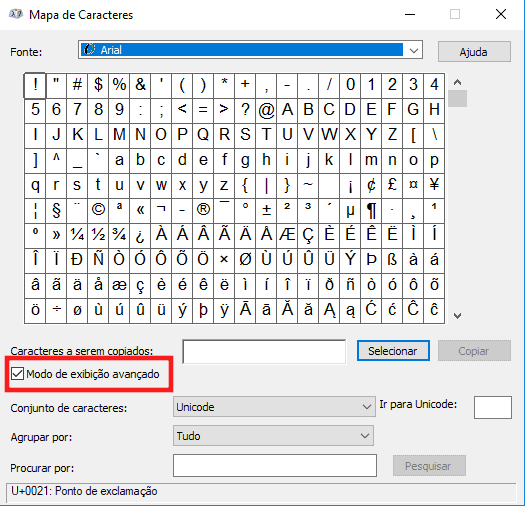
Após encontrar o símbolo desejado, poderá usar os botões “Selecionar” e “copiar”. Ficou com alguma dúvida? Envie o seu comentário, teremos todo o gosto em ajudar.
Sabia que: se pressionar a tecla mais alt + 255, irá digitar um espaço vazio, permitindo criar uma pasta sem nome (ao invés do tradicional “nova pasta”). Acedendo as propriedades da pasta (PROPRIEDADES → PERSONALIZAR → ALTERAR ÍCONE), poderá escolher um ícone vazio e criar uma pasta invisível.

Poderá ainda proteger essa pasta com senha, sem usar qualquer programa especial, bastando criar um arquivo executável através do bloco de notas. Ficou interessado, consulte o nosso tutoial: como criar pastas com senha.

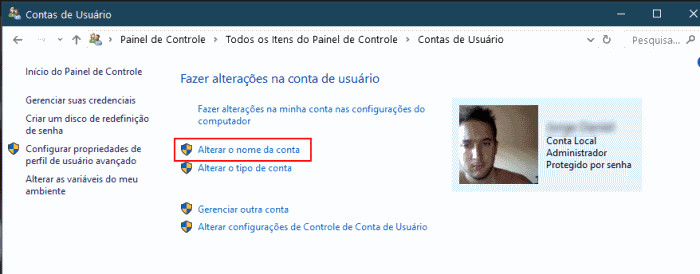

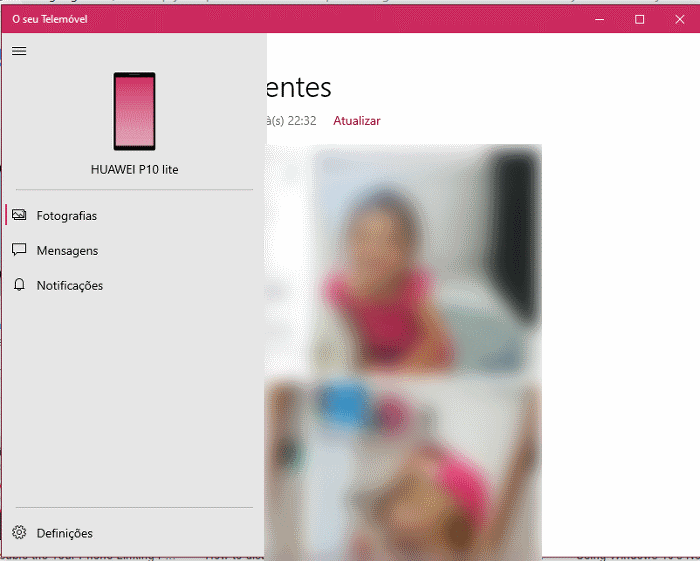
o atalho “alt+0182” →não simboliza o “pertence”
Ótimo artigo!